4 Ευκολότερες μέθοδοι για να μεταφέρετε τα πάντα από Android σε Android
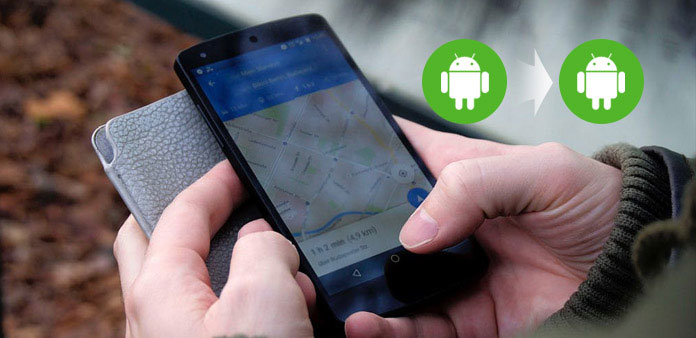
Όταν παίρνετε ένα νέο και φανταστικό Galaxy Σημείωση 8, θα πρέπει να είστε πολύ διασκεδαστικό. Αλλά αυτό που έχει σημασία για εσάς είναι το πώς να μεταφέρετε τα πάντα από Android σε Android. Θα πρέπει να είναι μια ενοχλητική εμπειρία για τη μεταφορά ξεχωριστών επαφών, εφαρμογών, μηνυμάτων ή άλλων δεδομένων. Υπάρχει κάποια μέθοδος για την εύκολη μεταφορά όλων των δεδομένων από το Android σε άλλο; Απλά μάθετε περισσότερες λεπτομέρειες σχετικά με τις συχνές μεθόδους 4 στο άρθρο.
- Μέθοδος 1: Μεταφέρετε τα πάντα από Android σε Android με ένα κλικ
- Μέθοδος 2: Μεταφορά όλων των δεδομένων από Android σε Android με το Google Backup
- Μέθοδος 3: Πώς να μεταφέρετε δεδομένα μεταξύ του τηλεφώνου Android μέσω Bluetooth
- Μέθοδος 4: Μεταφέρετε τα πάντα από το Android σε άλλο με το Smart Switch
Μέθοδος 1: Μεταφέρετε τα πάντα από Android σε Android με ένα κλικ
Για να μεταφέρετε επαφές, φωτογραφίες, μουσική, βίντεο και άλλα αρχεία από Android σε Android, η επαγγελματική μεταφορά τηλεφώνου θα πρέπει να είναι μια εξαιρετική εφαρμογή για εσάς. Tipard Μεταφορά τηλεφώνου θα πρέπει να είναι η σωστή επιλογή για την εύκολη μεταφορά όλων των δεδομένων από Android σε Android. Ακόμα και το αρχικό Android είναι νεκρό ή θρυμματισμένο. Επιπλέον, μπορείτε επίσης να μεταφέρετε μόνο τις επαφές, τα μέσα πολυμέσων ή άλλα σημαντικά αρχεία.
Κάντε λήψη και εγκατάσταση της μεταφοράς τηλεφώνου
Κατεβάστε και εγκαταστήστε τη μεταφορά τηλεφώνου Tipard. Εκκινήστε το πρόγραμμα και μετά συνδέστε τις δύο συσκευές Android στον υπολογιστή μέσω καλωδίων USB. Και τότε και οι δύο συσκευές Android θα ανιχνευθούν αυτόματα.
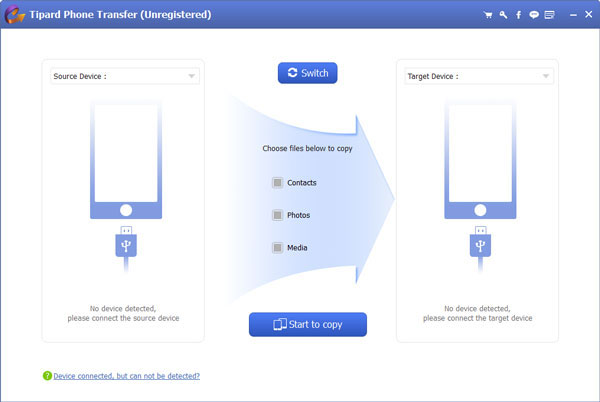
Ορίστε τη συσκευή προέλευσης και στόχευσης
Ορίστε τη συσκευή που χρειάζεστε για την εξαγωγή δεδομένων από τη συσκευή προέλευσης και τη συσκευή που χρειάζεστε για την εισαγωγή δεδομένων σε συσκευή προορισμού. Αν η θέση της πηγής και της συσκευής προορισμού είναι αντίθετη, απλώς κάντε κλικ στην επιλογή Switch για να αλλάξετε τη θέση της.
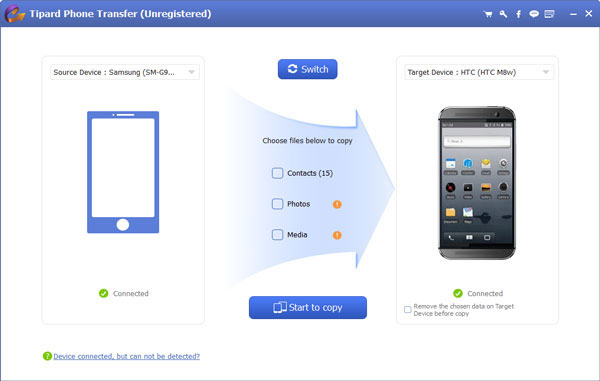
Μεταφέρετε όλα τα δεδομένα από Android σε Android
Επιλέξτε όλες τις επιλογές για να μεταφέρετε τα πάντα από το παλιό Android στο νέο, συμπεριλαμβανομένων των επαφών, των φωτογραφιών ή των αρχείων πολυμέσων. Απλώς πρέπει να κάνετε κλικ στο κουμπί "Έναρξη για αντιγραφή" για να επιτευχθεί ο στόχος.
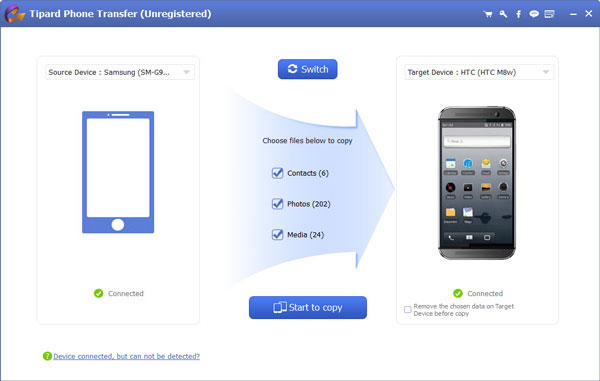
Μέθοδος 2: Μεταφορά όλων των δεδομένων από Android σε Android με το Google Backup
Google Backup είναι η προεπιλεγμένη υπηρεσία σύννεφων για συσκευές Android, όταν συνδέεστε στον ίδιο λογαριασμό Google για τις δύο συσκευές Android, μπορείτε να μεταφέρετε τα πάντα από το Android σε Android από το αντίγραφο ασφαλείας Google. Όσο για την περίπτωση, μπορείτε να μεταφέρετε όλα τα δεδομένα online χωρίς να εγκαταστήσετε επιπλέον προγράμματα.
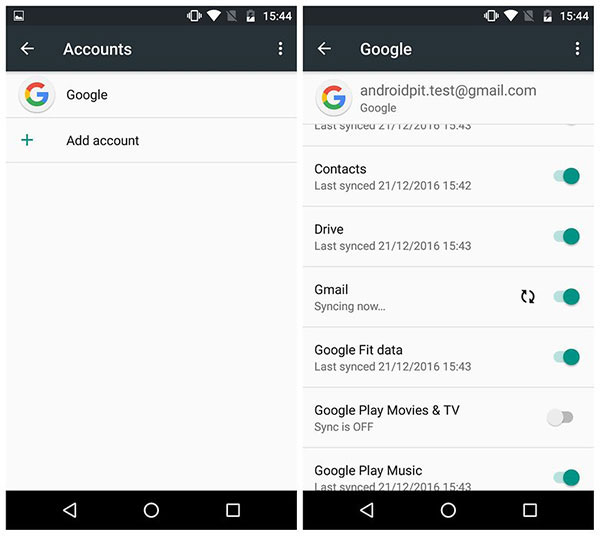
Βήμα 1: Συνδεθείτε στον ίδιο λογαριασμό Google
Εάν έχετε ήδη δημιουργήσει αντίγραφα ασφαλείας ορισμένων αρχείων στο λογαριασμό Google με το αρχικό τηλέφωνο Android, μπορείτε να έχετε πρόσβαση στον ίδιο λογαριασμό για το νέο τηλέφωνο Android.
Βήμα 2: Επιλέξτε όλα τα αρχεία δεδομένων
Στη συνέχεια, μπορείτε να αποκτήσετε πρόσβαση στις "Ρυθμίσεις"> "Προσωπικά"> "Δημιουργία αντιγράφων ασφαλείας & επαναφορά". Επιλέξτε τα αρχεία που θέλετε να μεταφέρετε στο νέο τηλέφωνο Android ή επιλέξτε τα πάντα στον φάκελο αντιγράφων ασφαλείας.
Βήμα 3: Αρχεία αντιγράφων ασφαλείας για το αρχικό Android
Πρόκειται για επιλογή επιλογής αν έχετε ήδη δημιουργήσει αντίγραφα ασφαλείας των αρχείων από το αρχικό τηλέφωνο. Δημιουργήστε αντίγραφα ασφαλείας στο διακόπτη του Google Drive, ο οποίος μπορεί να ενισχύσει διάφορους τύπους περιεχομένου για δημιουργία αντιγράφων ασφαλείας.
Βήμα 4: Μεταφέρετε όλα τα δεδομένα στο Android μέσω Google
Για να βεβαιωθείτε ότι η εναλλαγή είναι μπλε και ότι ο λογαριασμός αντιγράφων είναι ο ίδιος. Είναι επίσης ένας καταπληκτικός τρόπος για τη μεταφορά αρχείων σε άλλο Android για την επόμενη φορά.
Μέθοδος 3: Πώς να μεταφέρετε δεδομένα μεταξύ του τηλεφώνου Android μέσω Bluetooth
Ίσως είναι δύσκολο να μεταφέρετε τα πάντα μεταξύ των τηλεφώνων Android μέσω Bluetooth. Όταν πρέπει να μεταφέρετε δεδομένα από Android σε Android ή άλλα σημαντικά δεδομένα, το Bluetooth θα πρέπει να είναι μια ωραία επιλογή. Απλά μάθετε περισσότερες λεπτομέρειες σχετικά με τη διαδικασία, όπως παρακάτω.
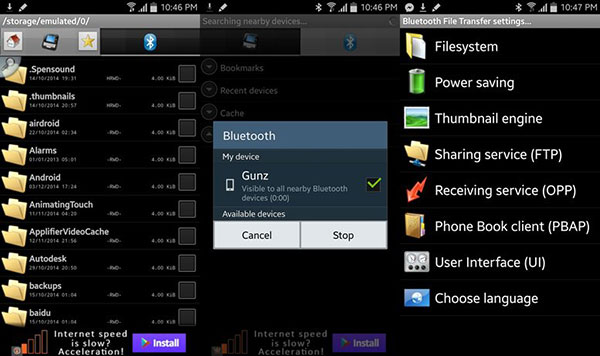
Βήμα 1: Βεβαιωθείτε ότι είναι ενεργοποιημένη η λειτουργία Bluetooth
Εκκινήστε τις δύο συσκευές Android για να ενεργοποιήσετε το Bluetooth ή βεβαιωθείτε ότι το Bluetooth είναι ενεργό και ορατό και στα δύο. Εάν θέλετε να μεταφέρετε ένα μεγάλο αρχείο επαφών, θα πρέπει να έχετε καλό περιβάλλον Wi-Fi.
Βήμα 2: Επιλέξτε τις Επαφές από το Android
Ανοίξτε την εφαρμογή Επαφές στη συσκευή Android και, στη συνέχεια, πατήστε στο κουμπί "Μενού". Αγγίξτε το στοιχείο "Κοινή χρήση κάρτας ονομάτων μέσω" από "Εισαγωγή / Εξαγωγή" και, στη συνέχεια, επιλέξτε τις επαφές που θέλετε να μεταφέρετε.
Βήμα 3: Μεταφορά επαφών από Android σε Android
Στη συνέχεια, πατήστε "Bluetooth" και επιλέξτε το τηλέφωνο προορισμού Android που θέλετε να μεταφέρετε τις επαφές. Στη συνέχεια, αποδεχτείτε το αίτημα εξουσιοδότησης Bluetooth για το τηλέφωνο Android προορισμού για να λάβετε τις επαφές.
Μέθοδος 4: Μεταφέρετε τα πάντα από το Android σε άλλο με το Smart Switch
Η Samsung και άλλες μάρκες συσκευών Android έχουν τη δική τους μεταφορά φωτογραφιών για να συγχρονίζουν τα πάντα από ένα τηλέφωνο Samsung σε άλλο. Εάν χρησιμοποιείτε το τηλέφωνο Android του ίδιου εμπορικού σήματος, μπορείτε πάντα να βρείτε μερικές εύκολες μεθόδους για να μεταφέρετε όλα τα δεδομένα μεταξύ των συσκευών Android με έξυπνο τρόπο.
Όπως και η Google για όλα τα τηλέφωνα Android, το Smart Switch είναι η παρόμοια λύση των τηλεφώνων της Samsung, η οποία συνεργάζεται και με τηλέφωνα εκτός της Samsung.
- 1. Μεταφέρετε τα πάντα απευθείας από το παλιό Android ασύρματα.
- 2. Μεταφέρετε όλα τα δεδομένα απευθείας από το παλιό σας Android μέσω καλωδίου USB.
- 3. Μεταφέρετε κάθε αρχείο από υπολογιστή ή Mac στο νέο σας τηλέφωνο Android Galaxy.
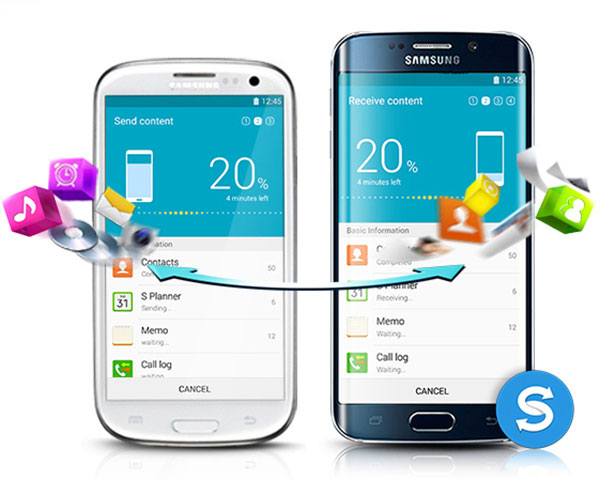
Συμπέρασμα
Το άρθρο συνιστά 4 χρήσιμες και αποτελεσματικές μεθόδους για το πώς να μεταφέρετε τα πάντα από Android σε Android. Εάν χρησιμοποιείτε τηλέφωνα Android με το ίδιο εμπορικό σήμα, μπορείτε πρώτα να ελέγξετε για κάποιες έξυπνες λύσεις. Και το Google Driver είναι η προεπιλεγμένη λύση όταν πρέπει να μεταφέρετε τα πάντα μεταξύ δύο Android phones. Όταν χρειάζεται να μεταφέρετε επαφές, εφαρμογές ή άλλα σημαντικά δεδομένα, το Bluetooth είναι μια ωραία επιλογή. Για να μεταφέρετε όλα τα δεδομένα του Android σε υψηλή απόδοση, η υπηρεσία Tipard Phone Transfer είναι πάντα η καλύτερη επιλογή για εσάς.







